調整色彩平衡
您可以在列印時調整色彩色調。
由於該功能透過變更每種色彩的墨水比率來調整色彩平衡,因此它可以變更整個文件的色彩平衡。 當您想大幅度更改色彩平衡,請使用應用程式軟體。 當您只想輕微調節色彩平衡時,請使用印表機驅動程式。
以下圖示顯示出使用色彩平衡加深藍色並減淡黃色以使整體色彩更均衡的情形。
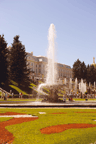
|

|
|
最初影像 |
調整色彩平衡 |
調整色彩平衡的步驟如下:
從列印對話方塊的快顯功能表中選擇色彩選項(Color Options)
調整色彩平衡
藍色(Cyan)、紅色(Magenta)和黃色(Yellow)各有一個捲軸。 向右移動捲軸時色彩會變深,向左移動捲軸時色彩變淺。 例如,當藍色變淺時,則紅色會變深。
您也可以直接輸入與捲軸相關的值。 輸入值的範圍是從-50到50。 當前設定顯示在印表機驅動程式左側的設定預覽中。![插圖:[列印]對話方塊中[色彩選項]的[色彩平衡]](screens/c_balance.gif)
按一下列印(Print)
執行列印時,將以調節後的色彩平衡列印文件。
 重要事項
重要事項
- 勾選品質與媒體(Quality & Media)的黑白相片列印(Black and White Photo Print)核取方塊時,色彩平衡[藍色(Cyan)、紅色(Magenta)、黃色(Yellow)]不可用。
- 如果將顏色比對(Color Matching)選擇為色彩同步(ColorSync),則色彩平衡[藍色(Cyan)、紅色(Magenta)、黃色(Yellow)]呈灰色且不可用。

